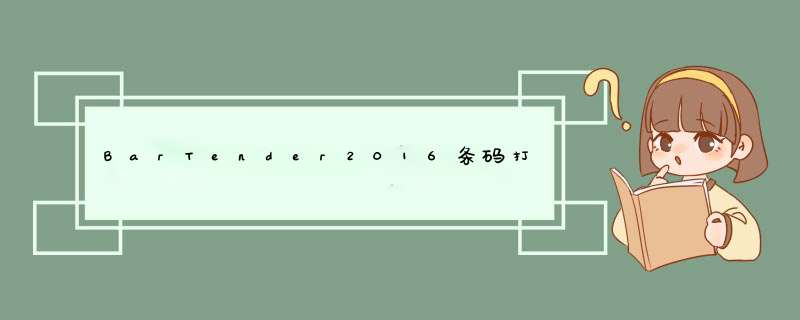
BarTender条码打印软件,功能强大, *** 作简单,具有很强的灵活性。有些用户在使用BarTender设计标签需要用到镜像功能,对于新版BarTender 2016也是有这个功能的。本文小编将告诉你在哪设置BarTender 2016的镜像功能
BarTender 标签条码打印软件 v11.0.1.3045 官方安装版 64位
- 类型:打印工具
- 大小:601MB
- 语言:简体中文
- 时间:2015-12-25
1、首先,在BarTender 2016中设计制作您的条形码标签。
2、接下来要实现打印镜像标签,单击菜单栏中的“打印”按钮。打开打印对话框。选择对应的打印机。单击“属性”按钮。
3、在d出的对应打印机属性对话框中,勾选效果栏中的“镜像”,单击确定。
4、根据实际要求进行条码标签的打印预览及打印。
注意事项:不同的条码打印机,其镜像设置的位置有些许不同。小伙伴们要注意仔细找一下。
相关推荐:BarTender条码打印怎么插入动态图片?
BarTender 2016怎么显示查询提示框?
BarTender怎么彻底告别演示模式的警告消息?
欢迎分享,转载请注明来源:内存溢出

 微信扫一扫
微信扫一扫
 支付宝扫一扫
支付宝扫一扫
评论列表(0条)